

Mit der Standard Excel Arbeitsmappe können Sie
anzeigen und modifizieren mittels Importieren von
So können Sie Spezifikationswerte nicht nur unter Verwendung der grafischen Schnittstelle bearbeiten, sondern auch durch Verwendung der Excel Arbeitsmappe Schnittstelle und Bearbeitung dieser Excelblätter.
Die Arbeitsmappe ist ein Microsoft Excel Dokument (Excel-Sheets). Es besteht aus vielen Blättern, wobei jedes Blatt Daten für eine Komponente enthält. Es gibt drei ergänzende Blätter
Die Blätter wurden bei der Anzeige bzw. beim Schreiben von EBSILON®Professional selbst aus Vorlagen erstellt. Die Vorlagen wurden zusammen mit EBSILON®Professional ausgeliefert. Sie können entweder diese Vorlagen verwenden oder Ihre eigenen benutzen.
Die Zuordnung eines Sheets zu einer Komponente basiert auf dem "Excel-Sheet-Namen". Der "Excel-Sheet-Name" wird erst dann erzeugt, wenn die Komponente zum ersten Mal in die Excel-Arbeitsmappe exportiert wird. Der Excel-Sheet-Name einer Komponente wird auf der Karte „Allgemeines“ beim Komponenten-Eigenschaften-Dialog angezeigt (ganz unten) und kann dort auch geändert werden.
Das Ändern vom „Excel-Sheet-Name“ (im Eigenschaften - Fenster) ist dann nötig, wenn ein anderer Sheet-Name in Excel verwendet werden soll. Zu beachten ist, dass der Name NICHT automatisch im Excel-Dokument geändert wird, d.h. falls es dort bereits ein Sheet für diese Komponente gibt und die Daten noch gebraucht werden, muss dies in Excel auch umbenannt werden.
Falls man umbenennen muss oder möchte, sollte man dies erst in Excel tun, da Excel für Sheet-Namen recht starke Einschränkungen bzgl. Sonderzeichen hat.
Der Dateiname der Excel-Arbeitsmappe kann in den Modelleinstellungen „Excel-Arbeitsmappe“ unter dem Punkte „Excel-Dateiname“ angesehen bzw. geändert werden.
Standardmäßig wird die Arbeitsmappe auf demselben Verzeichnis wie die Modelldatei angelegt. Der Modellname kann in diesem Fall so angegeben werden:
$(ModelFolder)$(ModelName).$(DefaultExcelExt)
Diese Einstellung erhält man auch durch Klicken des Buttons „Excel-Dateiname zurücksetzen“.
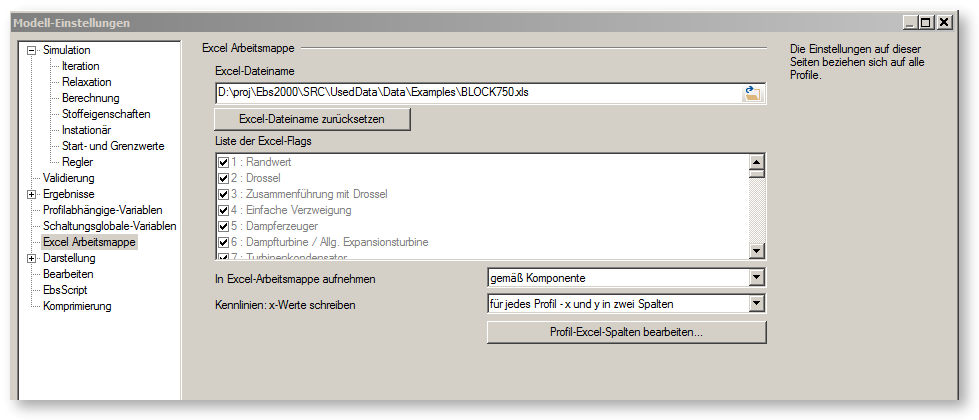
Wenn Sie in eine Arbeitsmappe exportieren, können Sie die zu berücksichtigenden Komponenten herausfiltern.
Wenn Sie aus einer Arbeitsmappe Daten importieren liest und übernimmt EBSILON®Professional immer alle Werte aus allen in der Arbeitsmappe enthaltenen Blättern. Das bedeutet, dass alle Werte aller Blätter richtig spezifiziert sein müssen.
Um Werte mit der Arbeitsmappe Funktionalität zu modifizieren,
Wenn Sie nur die Daten einiger oder einer Komponente durch Importieren verändern wollen, löschen Sie alle anderen Blätter aus der Arbeitsmappe.
Profile werden durch die Arbeitsmappe Funktionalität unterstützt. Sie können
berichten und
importieren.
Standardmäßig wird das mit einem Dokument verbundene Excel Dokument (Arbeitsmappe) im selben Verzeichnis gespeichert wie Ihr Dokument selbst. Die Arbeitsmappe hat fast den selben Dateinamen wie Ihr Dokument, die Erweiterung lautet allerdings .xls. Beispiel: Heißt Ihr Dokument Kreislauf_abc, lautet der Dateiname des Dokuments Kreislauf_abc.ebs, der Dateiname der Arbeitsmappe Kreislauf_abc.xls.
Sie können die Arbeitsmappe, die mit Ihrem Dokument verbunden ist, verändern, indem Sie den Excel-Dateiname modifizieren. Wählen Sie den ExtrasàModell Optionen Eintrag aus der Menüleiste und wählen Sie den Excel Reiter aus dem Modell Optionen Fenster aus, um dies durchzuführen.
![]()
Es wird streng empfohlen, Excel auf Ihrem PC nicht laufen zu haben, während Sie die Arbeitsmappe benutzen. Es können sonst einige störende Hindernisse auftreten.
Jedes Blatt der Arbeitsmappe hat einen Namen. Der Name steht auf dem Reiter des Blattes. Der Name eines jeden Komponentenblattes ist identisch mit dem Namen der Komponente, der es zugeordnet ist.
Es gibt ein Vorlagenblatt für jede Komponente.
Die Arbeitsmappe eines Ebsilon-Modells kann höchstens ein Blatt für jede ihrer Komponente enthalten. Wenn Sie in die Arbeitsmappe schreiben, werden dort Blätter eingefügt.
Wird ein Blatt in die Arbeitsmappe eingefügt,
Ein Komponentenblatt beinhaltet
Jede Spezifikationswert- oder Ergebniszeile beinhaltet
Für jede Kennlinie ist enthalten:
Die Spalte G enthält alle Werte des Design Profils. Jede Spalte auf der rechten Seite kann alle Werte eines Unterprofils enthalten
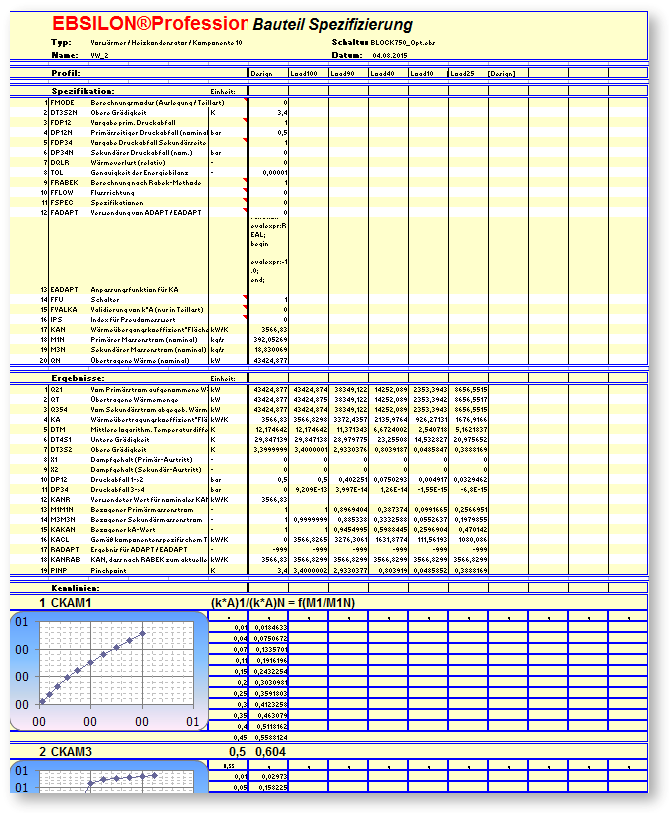
Kennlinien können auf drei verschiedene Arten (A) (B) (C) in der Arbeitsmappe gespeichert werden. Diese unterschieden sich hinsichtlich des Speicherns der x-Werte der Kennlinien. Solange in einem Modell in allen Profilen die gleichen x-Werte für alle Kennlinie verwendet werden, kann die Standardeinstellung (A) verwendet werden („nur für das Wurzelprofil“).
Falls in verschiedenen Profilen verschiedenen x-Werte für eine Kennlinie angegeben sind, können Sie wählen, ob für jedes Profil
Im letzten Fall (C) bedeutet dass, dass sich die vorhandene Zuordnung zwischen Spalte und Profil ändert. Darum sollte nach dem Umstellen auf (C) die vorhandene Arbeitsmappe gelöscht und eine neue angelegt werden. Die Zuordnung der Profile zu den Spalten kann in den ModelleinstellungenExcel-Arbeitsmappe unter „Profil-Excel-Spalten bearbeiten…“ betrachtet bzw. geändert werden.
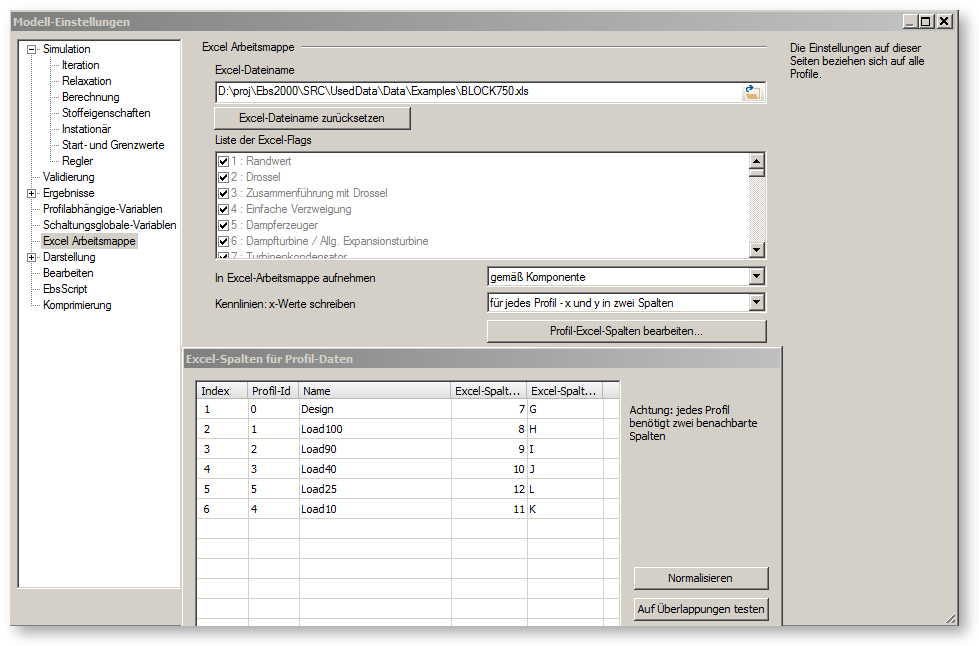
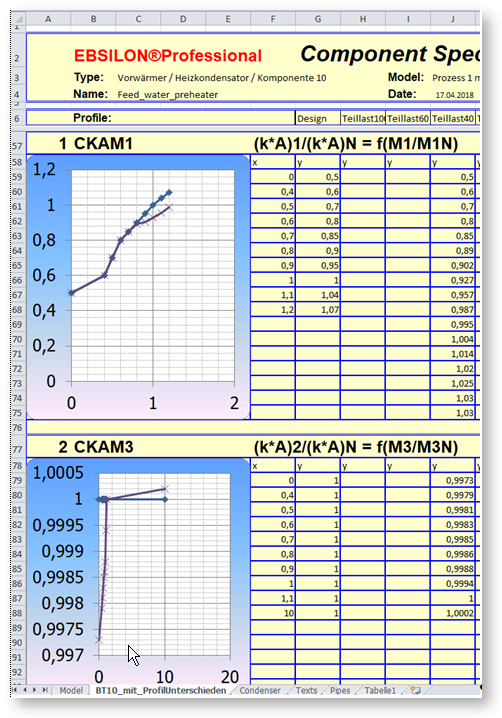
Kennlinien in Arbeitsmappe bei Standardeinstellung (A)
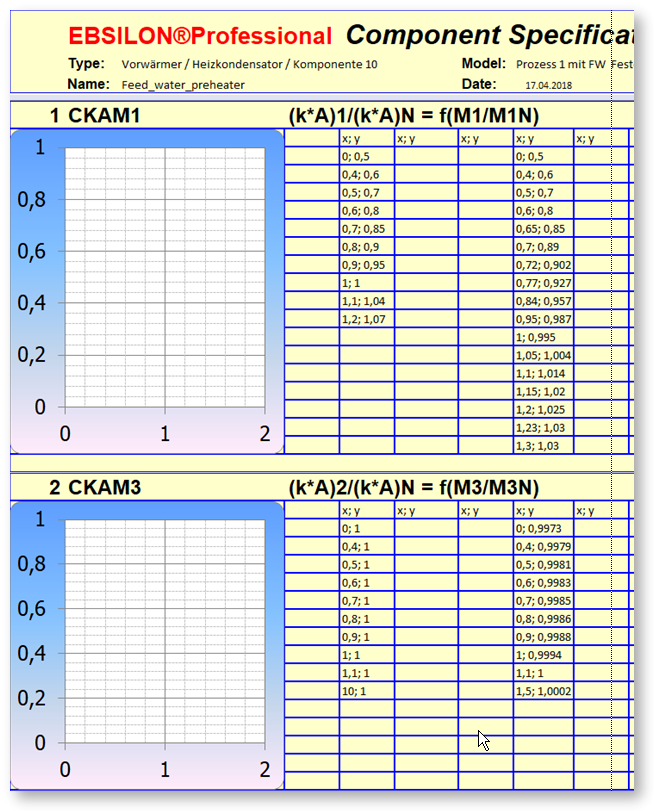
Kennlinien in Arbeitsmappe bei B) x- und y-Werte in einer Spalte
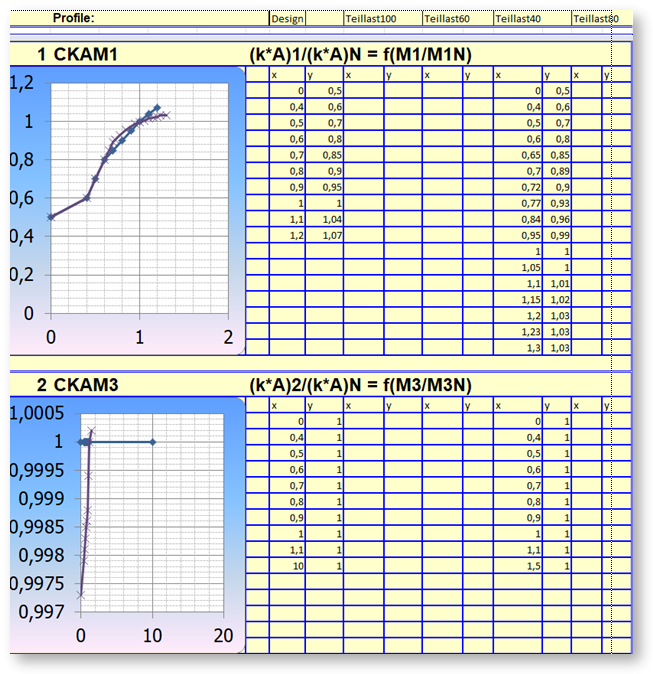
Kennlinien in Arbeitsmappe bei C) Zwei Spalten pro Profil (getrennt für x und y-Werte)
Das Blatt, das die Leitungsdaten enthält, wird Leitungen genannt.
Ein Leitungsblatt enthält
Diese neun Zeilen zeigen die Ergebnisse und Eigenschaften einer Leitung an
|
Zeilen-nummer |
Spalte 1 |
Spalte 2 |
Spalte 3 |
Spalte 4 |
Spalte 5 |
|
1 |
Erklärung |
Name |
Erklärung |
Einheit des Druckes |
Wert des Druckes |
|
2 |
Erklärung |
Flüssiger Typ |
Erklärung |
Einheit der Temperatur |
Wert der Temperatur |
|
3 |
Erklärung |
Name der Komponente, mit der es verbunden ist |
Erklärung |
Einheit der Enthalpie |
Wert der Enthalpie |
|
4 |
Erklärung |
Typ der Komponente, mit der es verbunden ist |
Erklärung |
Einheit des Massenstroms |
Einheit des Massenstroms |
|
5 |
Erklärung |
Nummer des Anschlusses der Komponente, mit der es verbunden ist |
Erklärung |
Einheit der Leistung |
Wert der Leistung |
|
6 |
Erklärung |
Name der anderen Komponente, mit der es verbunden ist |
Erklärung |
- |
Prozentualer Anteil Dampf |
|
7 |
Erklärung |
Typ der anderen Komponente, mit der es verbunden ist |
Erklärung |
Einheit des Volumenstroms |
Wert des Volumenstroms |
|
8 |
Erklärung |
Nummer des Anschlusses der anderen Komponente, mit der es verbunden ist |
Erklärung |
Einheit des Heizwertes |
Wert des Heizwertes |
|
9 |
|
|
Erklärung |
|
Flüssige Beschaffenheit |
Jede Spalte auf der rechten Seite kann alle Werte eines Unterprofils enthalten.
Zeile 17, 26 etc. beinhalten die Beschaffenheit der Flüssigkeit. Die Inhalte erstrecken sich über mehrere Spalten. Das ist ohne Bedeutung, da es von den Profilen unabhängig ist
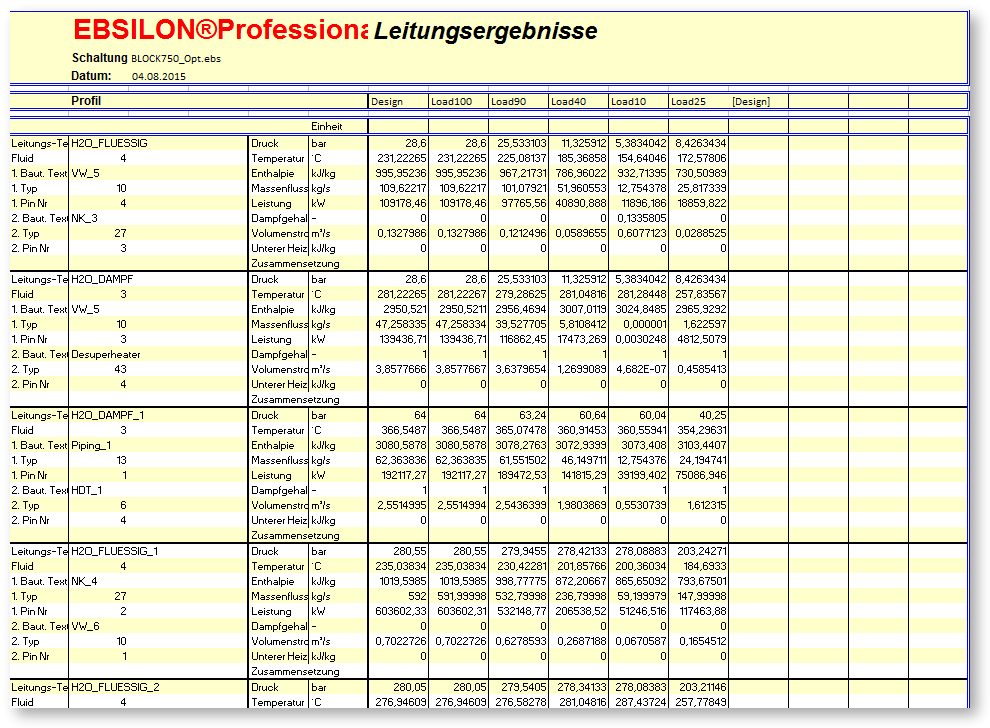
Das Blatt, das die Berechnungsparameter für das Modell enthält, heißt Modell5. The Text Sheet
Das Blatt, das die Textfelder enthält, heißt Texte.
Das Blatt bietet einen geeigneten Weg, Textfelder zu editieren. Dieses Beispiel enthält den Text der Anlagen Wirtschaftlichkeit Block in block750.ebs. Um ein solches Blatt zu erstellen,
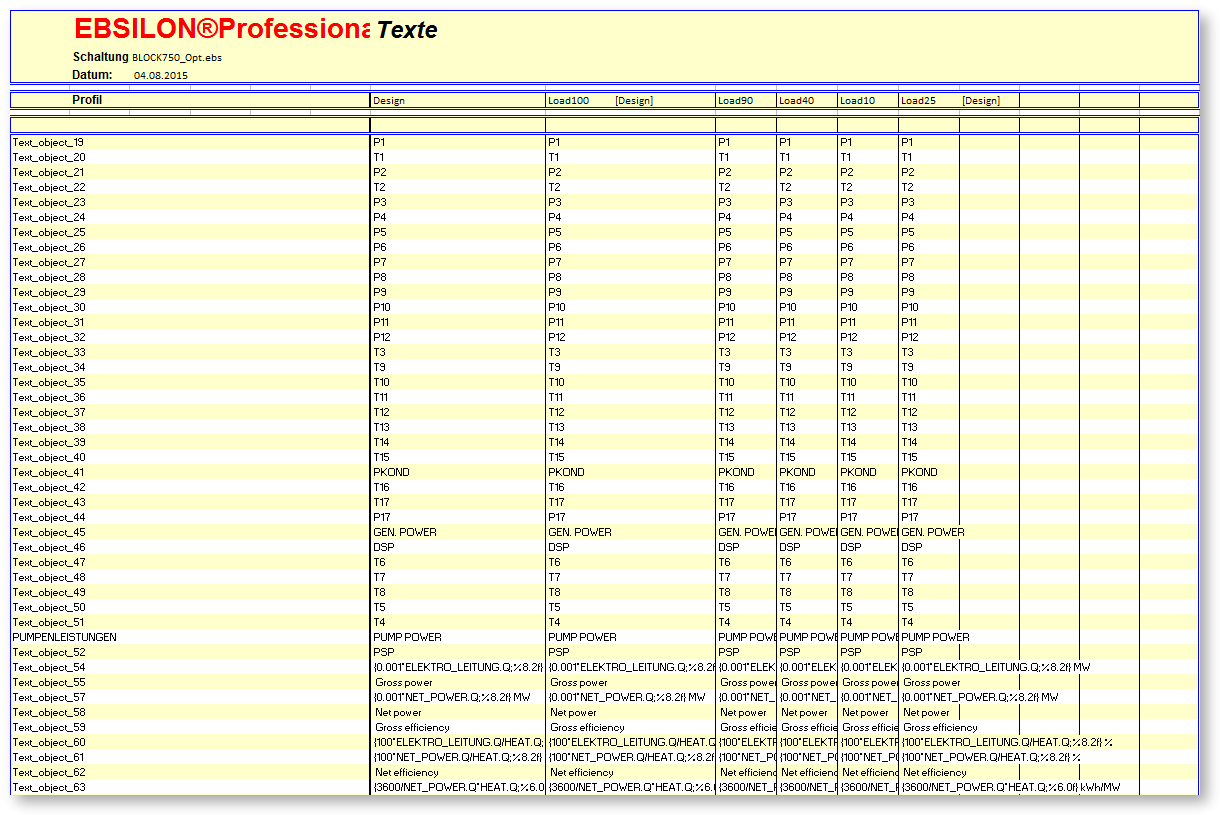
Wenn Sie ein von Profilen unabhängiges Textfeld haben, wird es im Falle von Export nach Excel in jede Profilspalte geschrieben.
Wenn Sie ein solches Textfeld aus Excel lesen, beachtet EBSILON®Professional profilspezifische Texte. Der Reiter Text ist abhängig von Profil für das Textfeld wird automatisch geändert.
Die in der Arbeitsmappe mit jedem Spezifikationswert spezifizierte Einheit wird nur beim Importieren berücksichtigt.
Wenn Sie die Einheit psia mit einem Druck Spezifikationswert in der Arbeitsmappe spezifizieren, wird sie beim Importieren als psia berücksichtigt (z.B. 5 psia werden als 0.344738 bar betrachtet).
Beim Exportieren werden die Einheiten in der Arbeitsmappe von den im Dokument spezifizierten ersetzt
Wählen Sie einen der Einträge aus dem Untermenü des DatenàStandard Excelà& Eintrag aus der Menüliste aus.
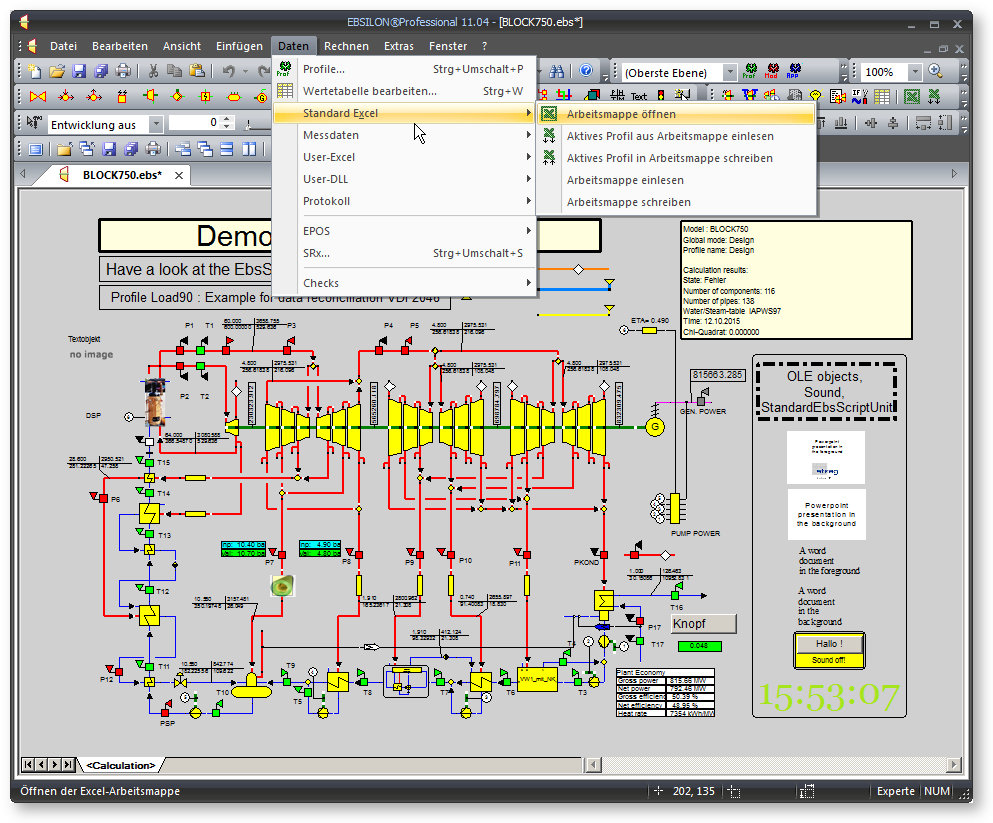
Arbeitsmappe öffnen öffnet die mit Ihrem Dokument verbundene Arbeitsmappe und zeigt sie in einem Excel Fenster auf dem Bildschirm so an, als hätten Sie sie in Excel geöffnet.
Aktives Profil aus Arbeitsmappe lesen versucht, alle Daten (Werte von Spezifikationswerten) aus der Arbeitsmappe in das aktive Profil Ihres Dokuments zu importieren. Alle Werte des aktiven Profils Ihres Dokuments werden ersetzt.
Aktives Profil in die Arbeitsmappe schreiben exportiert alle Daten (Werte von Spezifikationswerten) des aktiven Profils aus Ihrem Dokument in die Arbeitsmappe.
Arbeitsmappe lesen versucht, alle Daten aller Profile (Werte von Spezifikationswerten) aus der Arbeitsmappe in die entsprechenden Profile Ihres Dokuments zu importieren. Alle Werte Ihres Dokuments werden ersetzt.
In Arbeitsmappe schreiben exportiert alle Daten (Werte von Spezifikationswerten) aller Profile aus Ihrem Dokument in die Arbeitsmappe.
Oder klicken Sie auf die Knöpfe aus der EBSILON-Leiste, die mit einem grünen X markiert sind:
Die Spalte G eines jeden Excelblattes enthält die Werte des Wurzelprofils aus dem Profilbaum. Dieses Profil wird standardmäßig Design genannt. Jede Spalte rechts davon (von H aufwärts) kann Daten eines Unterprofils enthalten.
Beim Exportieren von Daten werden der Name und die Nummer (Identifizierer) eines oder aller Profile in das Excelblatt geschrieben. Jedem Namen folgt eine Liste mit Profilnamen in eckigen Klammern, die die Herkunftprofile anzeigen im Augenblick des Exportierens.
Da
können Sie die Namen der Profile nicht verwenden, um eine Spalte eines Blattes einem Unterprofil des Dokuments zuzuordnen, wenn Sie aus einer Arbeitsmappe lesen.
Deshalb werden Profilnamen nicht verwendet, um die Daten einer Spalte einem Unterprofil des Profilbaumes zuzuordnen. Dies geschieht über den Identifizierer eines Unterprofils, der eine positive ganze Zahl ist. Diese Zahl wird innerhalb des Profilbaumes und in Reihe 6 des Excelblattes angezeigt.
|
Identifizierer |
Excelblattspalte |
|
0 |
G |
|
1 |
H |
|
2 |
I |
|
3 |
J |
|
4, 5, 6, & |
K, L, M, & |
Nachdem die Arbeitsmappe geschrieben wurde, können Sie diese innerhalb Excel bearbeiten, um einige Daten zu ändern. Danach können Sie die Arbeitsmappe lesen, um die Modifikationen innerhalb Ihres Dokuments zu importieren.
Ehe Sie Daten aus einem Excelblatt für ein oder alle Unterprofile importieren, versichern Sie sich, dass die oben beschriebene Zuordnung Ihren Anforderungen entspricht. Normalerweise passt das. Vorsicht, wenn der Profilbaum des Dokuments verändert wurde, seitdem die als Grundlage für Ihre Excel Bearbeitung verwendete Arbeitsmappe geschrieben wurde.